Πώς να δημιουργήσετε ένα διαμέρισμα δίσκου Linux
Για να χρησιμοποιήσετε συσκευές αποθήκευσης, όπως μονάδες USB και σκληρούς δίσκους σε Linux , πρέπει επίσης να κατανοήσετε πώς να τις δομήσετε όταν χρησιμοποιείτε λειτουργικό σύστημα Linux . Οι συσκευές αποθήκευσης συχνά χωρίζονται σε ξεχωριστά τμήματα που ονομάζονται κατατμήσεις. Αυτό σας δίνει τη δυνατότητα να δημιουργήσετε ένα σύστημα αρχείων χωρίζοντας τον σκληρό σας δίσκο σε πολλά εικονικά μέρη.
Ένα διαμέρισμα δίσκου Linux είναι σαν μια οριακή συσκευή που λέει σε κάθε σύστημα αρχείων πόσο χώρο μπορεί να χρησιμοποιήσει. Είναι βολικό όταν δημιουργείτε κοινόχρηστες μονάδες δίσκου(creating shared drives) και σας δίνει τη δυνατότητα να εκχωρείτε και να επεξεργάζεστε χώρο στο δίσκο(edit drive space) πιο αποτελεσματικά.

Για παράδειγμα, εάν έχετε μονάδα δίσκου USB 2 GB , μπορείτε να δημιουργήσετε ένα διαμέρισμα που καταλαμβάνει ολόκληρη τη μονάδα δίσκου, δύο διαμερίσματα του 1 GB το καθένα ή παραλλαγές μεγεθών. Κάθε διαμέρισμα δίσκου Linux λειτουργεί ως ο δικός του σκληρός δίσκος. (Linux)Είναι ιδιαίτερα χρήσιμο εάν χρησιμοποιείτε περισσότερα από ένα λειτουργικά συστήματα στον ίδιο υπολογιστή.
Χρησιμοποιήστε την εντολή Parted(Use The Parted Command)
Το Ubuntu έρχεται προεγκατεστημένο με το parted(parted) . Εάν χρησιμοποιείτε διαφορετική διανομή, εγκαταστήστε την χρησιμοποιώντας την ακόλουθη εντολή:
apt-get-install χωρίστηκε(apt-get-install parted)
Για να δείτε τους σκληρούς δίσκους στο σύστημά σας, πληκτρολογήστε: sudo parted -l . Δείτε τη λίστα των συσκευών στο στιγμιότυπο οθόνης παρακάτω:

Μπορείτε να δείτε παραπάνω ότι υπάρχουν τρεις δίσκοι διαμερισμάτων Ubuntu στο (Ubuntu)Disk /dev/sda . Ας χρησιμοποιήσουμε το διαμέρισμα που ονομάζεται /dev/sda5 για να δημιουργήσουμε ένα νέο διαμέρισμα.
Το επόμενο βήμα είναι να ξεκινήσει το parted . Αλλά βεβαιωθείτε ότι χρησιμοποιείτε δικαιώματα root. Επιλέξτε τη μονάδα δίσκου που θέλετε να χωρίσετε. Θα χρησιμοποιήσουμε /dev/vdc .
Πληκτρολογήστε την ακόλουθη εντολή:
(parted) select /dev/vdc
Για να δείτε τι υπάρχει στο διαμέρισμα δίσκου Linux , πληκτρολογήστε: (Linux)print . Θα δείτε μια περίληψη του σκληρού σας δίσκου, του μεγέθους και του πίνακα κατατμήσεων.
Στο παρακάτω παράδειγμα, ο σκληρός δίσκος είναι Model: Virtio Block Device, το μέγεθος είναι 1396MB και ο πίνακας διαμερισμάτων είναι gpt .

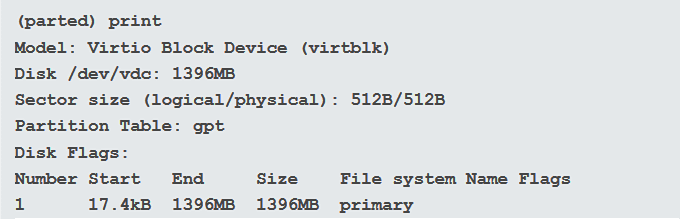
Για να ρυθμίσετε τις παραμέτρους του δίσκου διαμερίσματος Ubuntu , πρέπει πρώτα να βγείτε πληκτρολογώντας quit . Το επόμενο βήμα είναι να ανοίξετε την επιλεγμένη συσκευή αποθήκευσης χρησιμοποιώντας το parted. Σε αυτό το άρθρο, θα χρησιμοποιήσουμε τη /dev/vdc .
Εάν δεν καθορίσετε τη συγκεκριμένη συσκευή που θέλετε να χρησιμοποιήσετε, το σύστημά σας θα επιλέξει τυχαία μια συσκευή. Χρησιμοποιήστε την παρακάτω εντολή που περιλαμβάνει το όνομα της συσκευής (vdc):
sudo parted /dev/vdc
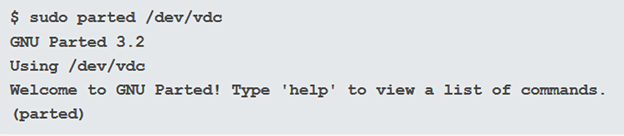
Για να ορίσετε τον πίνακα διαμερισμάτων, πληκτρολογήστε GPT και μετά Ναι(Yes) για να τον αποδεχτείτε. Αυτό πρέπει να το κάνετε μόνο σε κατατμήσεις που δεν περιέχουν δεδομένα που θέλετε να διατηρήσετε.

Ελέγξτε τον πίνακα διαμερισμάτων για να εμφανίσετε πληροφορίες σχετικά με τη συσκευή αποθήκευσης με την ακόλουθη εντολή:
(χωρισμένη) εκτύπωση((parted) print)
Για να δείτε οδηγίες σχετικά με τον τρόπο δημιουργίας ενός νέου διαμερίσματος, πληκτρολογήστε (parted) help mkpart .

Για αυτό το άρθρο, θα δημιουργήσουμε ένα νέο διαμέρισμα δίσκου Linux χρησιμοποιώντας την παρακάτω εντολή:(Linux)
(χωρισμένο) mkpart κύριο 0 1396MB((parted) mkpart primary 0 1396MB)
Το 0 σημαίνει ότι θέλετε να ξεκινήσετε το διαμέρισμα στην αρχή της μονάδας δίσκου. Γνωρίζουμε από το παραπάνω στιγμιότυπο οθόνης ότι η μονάδα έχει 1396MB . Η παραπάνω εντολή λέει στο σύστημά σας να ξεκινήσει το διαμέρισμα στο 0 και να το τερματίσει στα 1396 MB .
Για να μπορείτε να χρησιμοποιήσετε το διαμέρισμα, πρέπει να μορφοποιηθεί. Πρώτα(First) , πρέπει να πραγματοποιήσετε έξοδο από το parted πληκτρολογώντας quit . Στη συνέχεια, χρησιμοποιώντας το σύστημα αρχείων ext4 , πληκτρολογήστε την παρακάτω εντολή για να μορφοποιήσετε το δίσκο:
mkfs.ext4 /dev/vdc
Επαληθεύστε πληκτρολογώντας sudo parted /dev/vdc . Για έξοδο από χωριστή(parted) , πληκτρολογήστε quit . Όταν βγείτε από το parted , οι αλλαγές αποθηκεύονται αυτόματα.
Στη λειτουργία εντολών, χρησιμοποιήστε μια εντολή με ένα γράμμα για να εμφανίσετε μια λίστα με τις ενέργειες που μπορείτε να κάνετε. Πληκτρολογήστε m και πατήστε Enter .

Δημιουργία κατατμήσεων δίσκου χρησιμοποιώντας το cfdisk(Create Disk Partitions Using cfdisk)
Το Cfdisk(Cfdisk) είναι ένα βοηθητικό πρόγραμμα Linux που χρησιμοποιείται για τη δημιουργία, τη διαγραφή και την τροποποίηση κατατμήσεων σε μια συσκευή δίσκου. Για να το χρησιμοποιήσετε για να δημιουργήσετε ένα διαμέρισμα, πληκτρολογήστε την ακόλουθη εντολή:
# cfdisk /dev/sda
Το όνομα της μονάδας δίσκου για αυτό το παράδειγμα είναι sda .

Στο παραπάνω στιγμιότυπο οθόνης, μπορείτε να δείτε συνοπτικές πληροφορίες για τη συσκευή δίσκου. Στη μέση του παραθύρου εμφανίζεται ο πίνακας διαμερισμάτων. Οι αγκύλες στο κάτω μέρος δείχνουν εντολές με δυνατότητα επιλογής.
Για να επιλέξετε ένα διαμέρισμα από τη λίστα, χρησιμοποιήστε τα πλήκτρα πάνω και κάτω βέλους. Επιλέξτε μια εντολή χρησιμοποιώντας το δεξί και το αριστερό βέλος.
Το παραπάνω παράδειγμα δείχνει τρεις κύριες κατατμήσεις (1,2 & 3). Παρατηρήστε(Notice) τον τύπο διαμερίσματος ελεύθερου χώρου .(free space)
Δημιουργήστε ένα νέο διαμέρισμα επιλέγοντας Νέο(New) από το κάτω παράθυρο. Θα ονομάσουμε αυτό το διαμέρισμα /dev/sdb . Πληκτρολογήστε την εντολή # cfdisk /dev/sdb . Στη συνέχεια, επιλέξτε κύριο(primary ) ως τύπο διαμερίσματος από την επόμενη οθόνη.
Στην επόμενη οθόνη θα καθορίσετε το μέγεθος του διαμερίσματος. Θα δημιουργήσουμε ένα διαμέρισμα που είναι 800 KB. Τώρα θα σας ζητηθεί να καθορίσετε πού να ξεκινήσετε το διαμέρισμα. Επιλέξτε την αρχή του ελεύθερου χώρου(beginning of free space) .
Από την επόμενη οθόνη, επιλέξτε Εγγραφή(Write) για να αποθηκεύσετε τις αλλαγές σας και να γράψετε τα δεδομένα του διαμερίσματος στο δίσκο. Επαληθεύστε το νέο διαμέρισμα εκτυπώνοντάς το χρησιμοποιώντας την ακόλουθη εντολή:
fdisk -l /dev/sdb

Συμβουλές συμπερασμάτων για τη δημιουργία διαμερισμάτων δίσκου Linux(Concluding Tips for Creating Linux Disk Partitions)
Θα πρέπει πάντα να δημιουργείτε αντίγραφα ασφαλείας των δεδομένων σας. Ακόμη και το πιο μικρό λάθος μπορεί να καταστρέψει το διαμέρισμα μιας κρίσιμης μονάδας δίσκου.
Επίσης, φροντίστε να επαληθεύσετε και να επαληθεύσετε ξανά ότι χρησιμοποιείτε τη σωστή μονάδα δίσκου κατά τη δημιουργία του διαμερίσματός σας. Διαφορετικά, μπορεί να χάσετε δεδομένα.
Ενημερώστε μας τις ερωτήσεις σας στα σχόλια παρακάτω.
Related posts
Επεξεργασία κατατμήσεων με το KDE Partition Manager
Linux FIND Εντολή με παραδείγματα
5 σπουδαίοι λόγοι για να καταργήσετε τα Windows για Linux
Το HDG εξηγεί : Τι είναι το UNIX;
9 Καλύτερες Διανομές Linux για Hacking
Εμφάνιση και απόκρυψη εικονιδίων επιφάνειας εργασίας στο GNOME Linux
Κατανόηση των δικαιωμάτων Linux και της χρήσης chmod
Οι 20 καλύτερες εφαρμογές Linux ποτέ
Οι 5 κορυφαίες διανομές Linux που πρέπει να χρησιμοποιείτε
Πώς να εγκαταστήσετε και να εκτελέσετε εφαρμογές Linux σε ένα Chromebook
Τι είναι τα Inodes στο Linux και πώς χρησιμοποιούνται;
Πώς να πλοηγηθείτε και να χρησιμοποιήσετε τη δομή καταλόγου Linux
5 τρόποι για να αυτοματοποιήσετε ένα αντίγραφο ασφαλείας αρχείων στο Linux
Οι 10 καλύτερες συσκευές εγγραφής οθόνης για Linux
Πώς να εγκαταστήσετε σχεδόν οποιονδήποτε εκτυπωτή στο Ubuntu
Τερματίστε και επανεκκινήστε τον υπολογιστή σας από το τερματικό του Ubuntu
10 συντομεύσεις πληκτρολογίου Ubuntu για να επιταχύνετε τη ροή εργασίας σας
Πώς να ρυθμίσετε και να ρυθμίσετε τα αρχεία TCP/IP σε Linux (Ρυθμίσεις TCP/IP για Linux)
Πώς να μεταγλωττίσετε πακέτα λογισμικού σε Linux
Συνήθεις λόγοι για κολλήματα του Ubuntu και πώς να το ανακτήσετε
